Demander et gérer des acomptes avec Factures Square
| Êtes-vous prêt à recevoir des paiements de factures par Square ? Démarrer > |
Avec Factures Square, vous pouvez demander le paiement d’une partie de votre facture à l’avance à titre d’acompte et fixer une date d’échéance distincte pour le solde. Ces acomptes vous permettent de créer une seule facture pour suivre plusieurs paiements et ainsi réduire le temps consacré au rapprochement des paiements multiples.
Demander des acomptes avec Factures Square
- Accédez à Paiements > Factures, puis sélectionnez Envoyer une facture.
- Sélectionnez un client dans votre Répertoire de clients ou saisissez un nouveau nom et une nouvelle adresse e-mail.
- Sous Articles, ajoutez des articles depuis votre catalogue. Vous pouvez ensuite sélectionner Personnaliser pour ajouter des options, des notes, des taxes et des remises.
- Sélectionnez Ajouter un calendrier des versements, puis activez l’option Demander un acompte. Saisissez le montant ou le pourcentage souhaité, sélectionnez une échéance, puis cliquez sur Enregistrer. Il est possible de demander un acompte sous forme de montant fixe en euros ou sous forme de pourcentage du total de la facture.
- Sélectionnez Envoyer.
Une fois que votre client aura reçu sa facture, il pourra payer l’acompte d’abord, puis le solde restant.
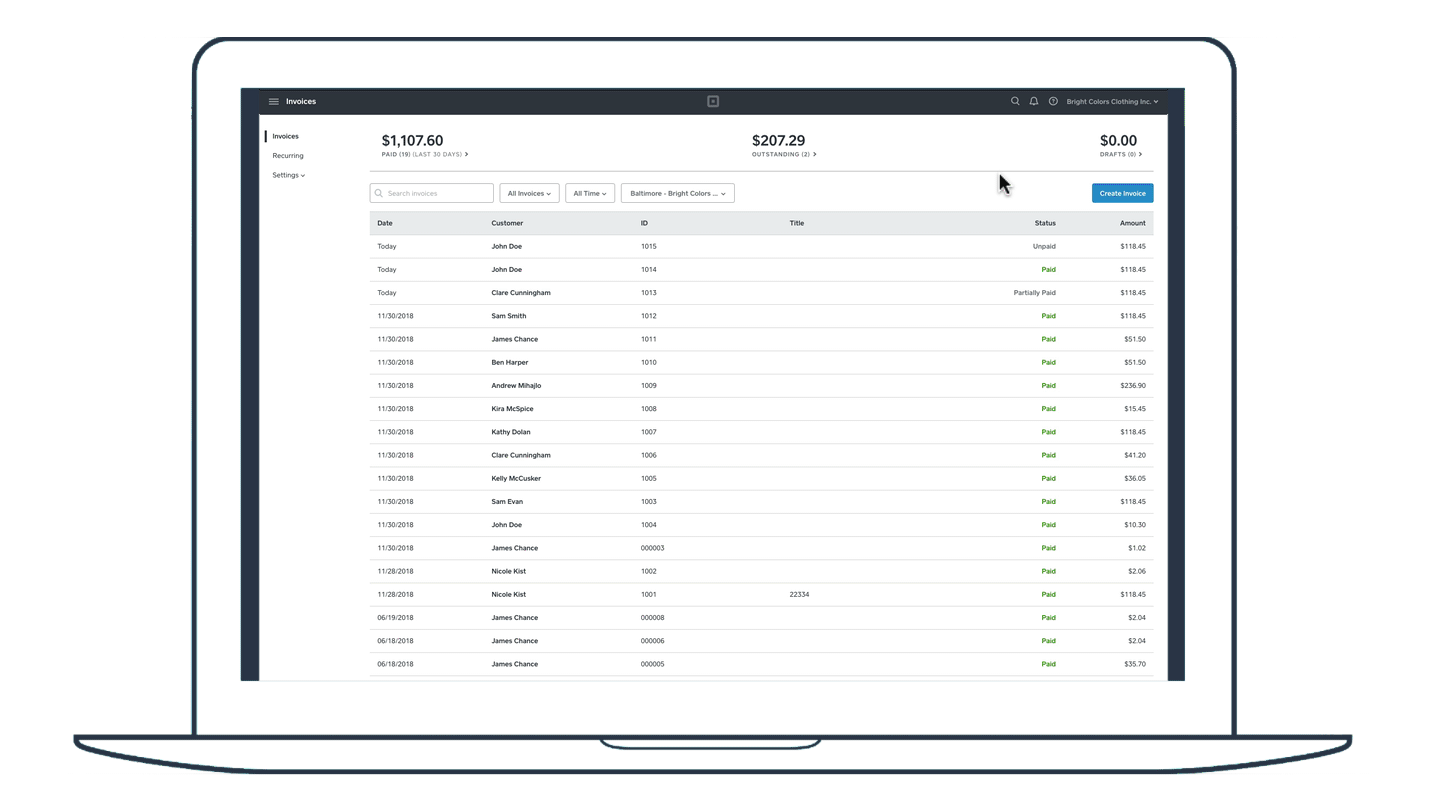
Remarque importante :
- Vous pouvez demander un acompte et le paiement partiel du total d’une commande. À l’heure actuelle, il n’est pas possible de diviser un article spécifique en vue d’un paiement partiel.
- Si vous utilisez Square pour le suivi des stocks, la quantité d’articles ne sera ajustée que lorsque la facture entière aura été payée. Le paiement de l’acompte ne modifiera pas le nombre d’articles en stock.
- Accédez à Plus > Factures, puis sélectionnez +.
- Sélectionnez un client à partir de votre Répertoire de clients ou sélectionnez Créer un client pour ajouter de nouvelles informations sur le client.
- Sous Articles, saisissez un montant personnalisé ou ajoutez des articles depuis votre catalogue. Vous pouvez ensuite ajouter des options, des notes, des taxes et des remises.
- Sélectionnez Ajouter un calendrier de versements, puis activez l’option Demander un acompte initial. Saisissez le montant ou le pourcentage souhaité, sélectionnez une échéance, puis cliquez sur Enregistrer. Il est possible de demander un acompte sous forme de montant fixe en euros ou sous forme de pourcentage du total de la facture.
- Sélectionnez Envoyer.
- Accédez à Factures, puis sélectionnez +.
- Sélectionnez un client à partir de votre Répertoire de clients ou sélectionnez Créer un client pour ajouter de nouvelles informations sur le client.
- Sous Articles, saisissez un montant personnalisé ou ajoutez des articles depuis votre catalogue. Vous pouvez ensuite ajouter des options, des notes, des taxes et des remises.
- Sélectionnez Ajouter un calendrier de versements, puis activez l’option Demander un acompte initial. Saisissez le montant ou le pourcentage souhaité, sélectionnez une échéance, puis cliquez sur Enregistrer. Il est possible de demander un acompte sous forme de montant fixe en euros ou sous forme de pourcentage du total de la facture.
- Sélectionnez Envoyer.
Gérer des acomptes avec Factures Square
Modifier un acompte
Vous pouvez modifier une Facture Square à tout moment, même après un paiement partiel, depuis le tableau de bord Square.
Pour ce faire :
Accédez à Paiements > Factures dans votre Tableau de bord Square en ligne, puis sélectionnez une facture.
Sélectionnez Modifier > Acompte pour modifier le montant de l’acompte ou changer son échéance.
Sélectionnez Envoyer.
Enregistrer un paiement
Une fois le paiement effectué, il est possible de l’enregistrer dans votre tableau de bord Square en ligne ou dans les applications mobiles Square.
Remarque : L’option d’enregistrement de paiement n’est actuellement disponible que sur iOS.
- Accédez à Paiements > Factures, puis sélectionnez une facture.
- Faites défiler jusqu’à la section Paiements, puis sélectionnez Ajouter un paiement.
- Sélectionnez Enregistrer le paiementet ajoutez un mode de paiement.
Pour le moment, il n’est pas possible d’accepter des paiements en boutique pour le versement d’un acompte ou le règlement d’un solde partiel. Les paiements en boutique sont possibles uniquement pour payer le montant total de la facture. Si un acompte a déjà été versé pour la facture, l’option Enregistrer les paiements ne sera pas disponible.
Si vous devez débiter une carte, vous pouvez contourner cette restriction en envoyant un lien à votre client par e-mail pour qu’il puisse payer avec Apple Pay ou Google Pay ou par carte de crédit ou de débit.
Rembourser un acompte
Si vous devez rembourser le paiement partiel d’une facture qui n’est donc pas encore réglée en totalité, vous devrez annuler la facture. Une fois la facture annulée, la transaction figurera dans la liste de vos transactions. Vous pourrez y consulter les steps to issue a refund.
Chaque paiement partiel d’une facture annulée s’affichera également dans les rapports de ventes comme un Montant personnalisé payé. Cela n’aura aucune incidence sur les inventaires de stocks, puisque la facture aura été annulée. Si vous avez modifié les stocks manuellement, assurez-vous d’en tenir compte avant d’annuler une facture.
Ventes et rapports
Quand votre client verse un acompte ou effectue un paiement progressif sur une facture, ces fonds sont déposés sur votre compte, mais ce montant n’apparaîtra pas sur votre rapport de transactions avant que la facture ne soit payée en totalité. Une fois la facture payée en entier, elle sera marquée comme étant Réglée et le montant payé apparaîtra comme un seul élément dans votre rapport de vente.
Même si un seul acompte est versé sur la facture, le montant total de la facture est indiqué dans le Rapport sur les transferts. La colonne Total indique le montant de l’acompte payé, et la colonne Total net ne correspond pas au montant de l’acompte.
Un montant réglé partiellement ne sera pas considéré comme une vente jusqu’à ce que la facture soit intégralement réglée dans le Rapport de ventes. Vous pouvez consulter vos rapports de factures dans votre Tableau de bord Square en ligne, dans trois endroits distincts :
Transactions : une transaction pour la facture n’apparaîtra pas tant que la facture ne sera pas intégralement réglée.
Solde et Rapport sur les transferts : le montant partiellement réglé apparaîtra sous le jour où il a été effectué.
Rapport de vente : une vente n’étant pas reconnue tant que la facture n’a pas été entièrement payée, le montant de la facture n’apparaîtra pas tant que la facture n’a pas été entièrement payée.
Remarque importante :
La quantité d’un article ne diminuera pas tant que la facture n’aura pas été intégralement réglée.
Les paiements partiels par carte sont versés conformément à votre calendrier des dépôts.
Les paiements partiels en espèces ou par un autre mode de paiement indiqués sur la facture ne sont pas signalés dans le rapport tant que la facture n’a pas été payée en entier.
Pour afficher les paiements partiels de factures, accédez à l’onglet Solde de votre Tableau de bord Square en ligne et cliquez sur votre point de vente, puis sur Afficher tous les transferts. Sélectionnez ensuite la date que vous souhaitez consulter.